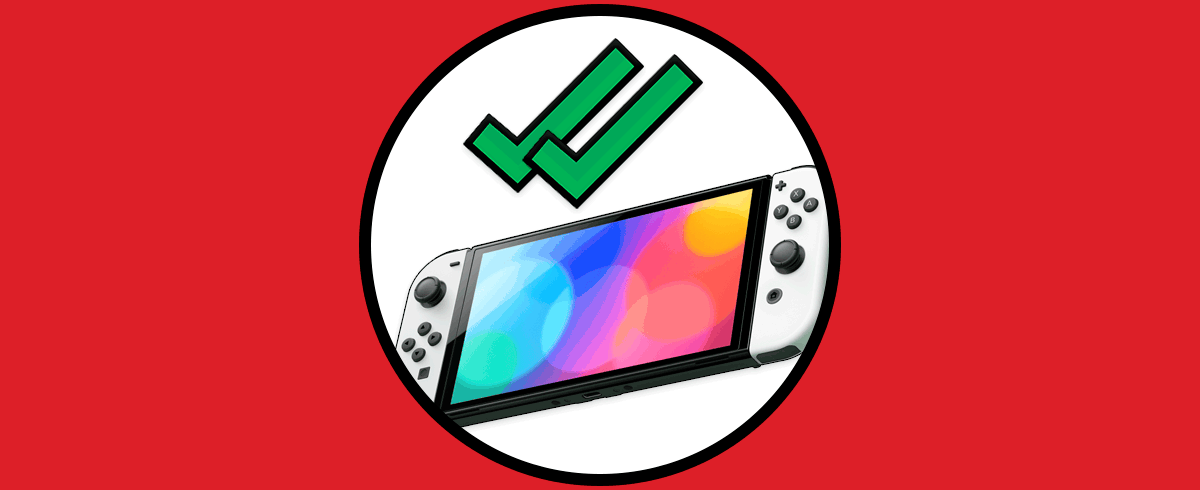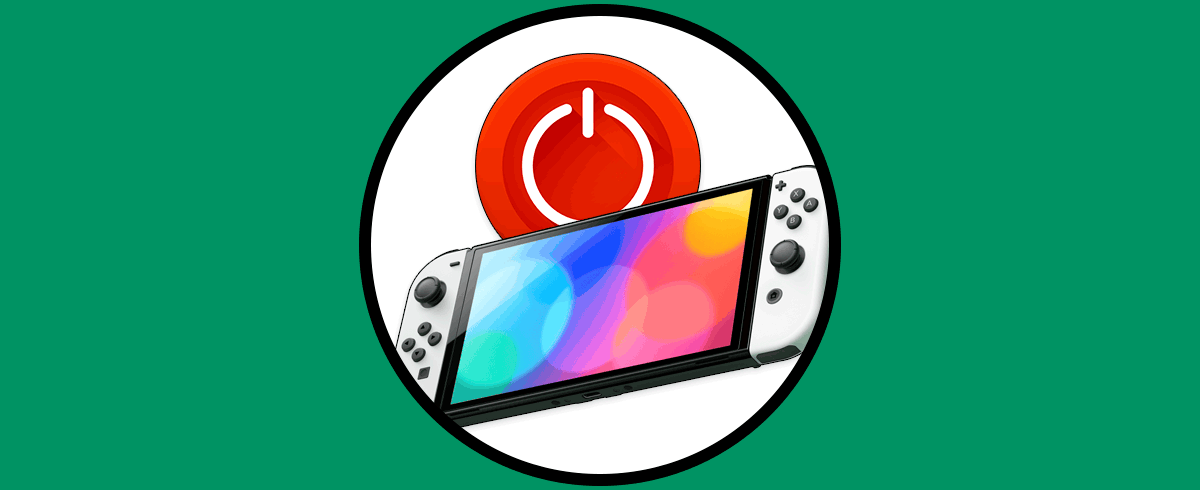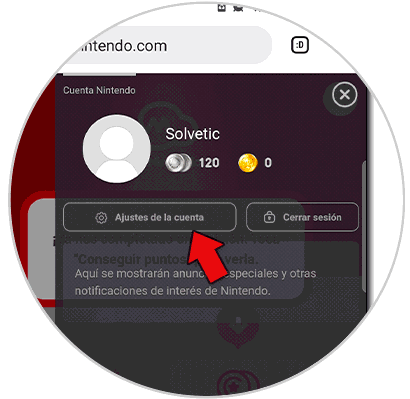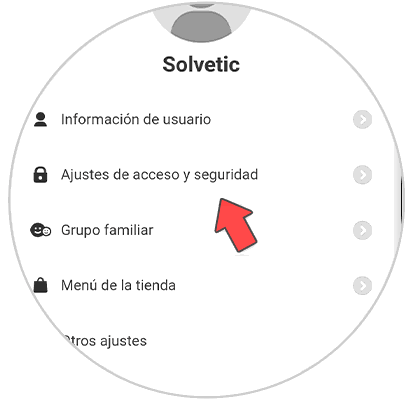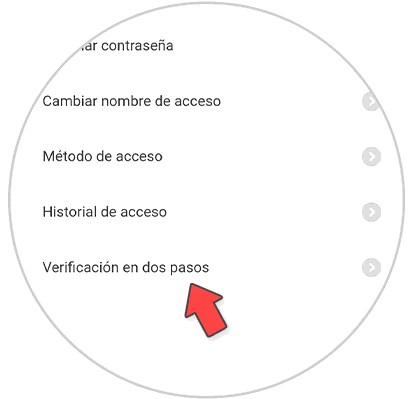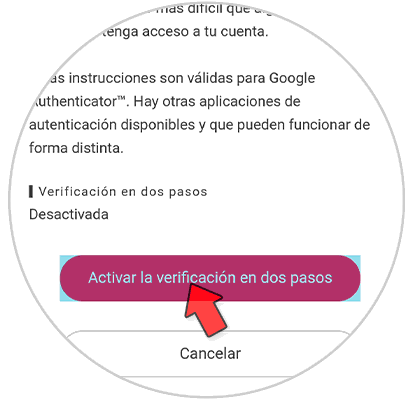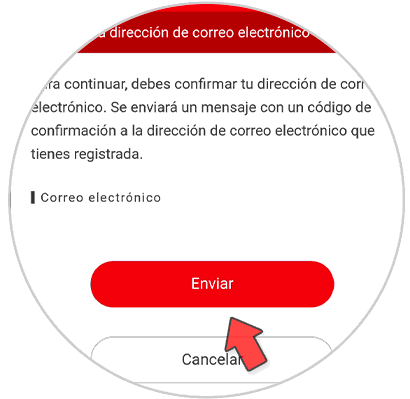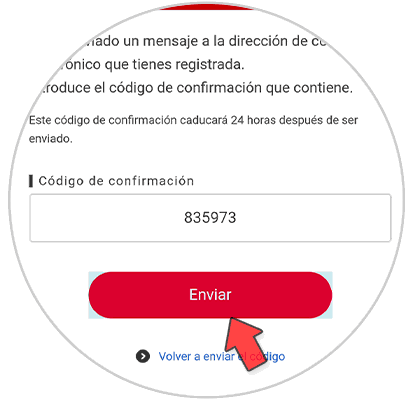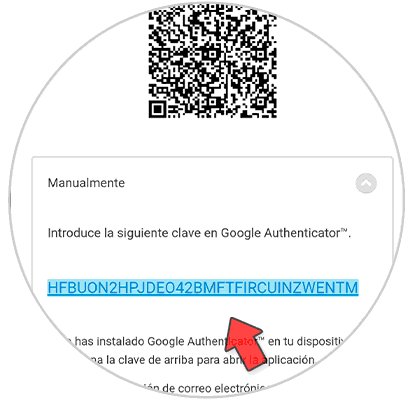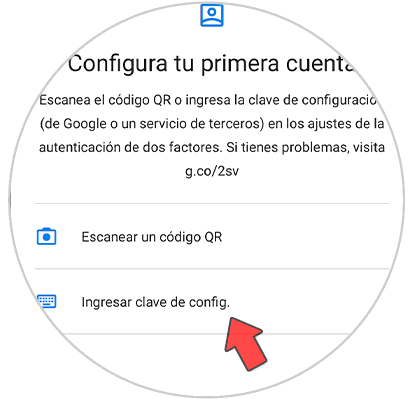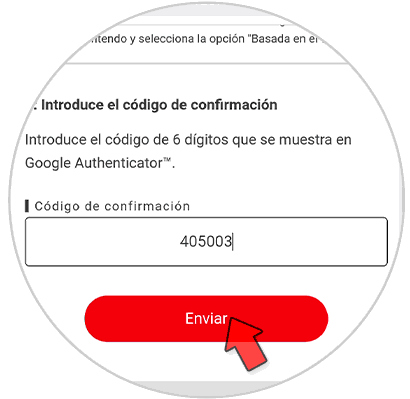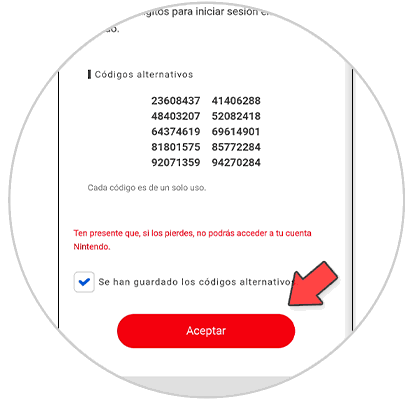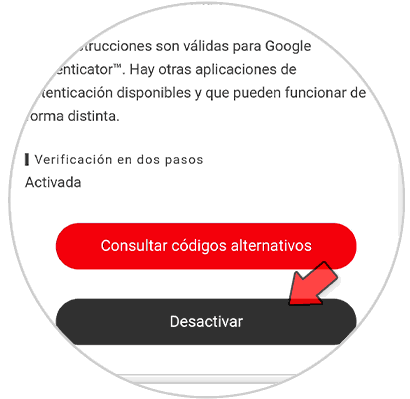La seguridad en todos nuestros dispositivos tales son esencial para evitar pérdidas de información o accesos indeseados a esta. ya sean dispositivos como ordenadores, coma teléfonos móviles incluso o consolas, todo método de seguridad qué hacemos es poco para prevenir estás perdidas de información. Cuando creamos una cuenta del tipo que sea es necesario aplicar los métodos de seguridad eviten otros usuarios pueden acceder fácilmente.
Uno de los métodos más efectivos para proteger una cuenta autenticación en dos pasos o 2FA. Esto significa que necesitaremos 2 métodos de verificación de identidad para poder acceder a nuestra cuenta de usuario. el caso de tener una Nintendo switch OLED podemos también activar identificación o verificar en dos pasos de una forma sencilla como veremos a continuación.
Activar 2FA Nintendo Switch OLED
Si quieres también poder Activar 2FA en Fortnite Nintendo Switch OLED no te pierdas este vídeo donde te lo explicamos fácilmente:
Lo primero que haremos será abrir la página de mi cuenta de Nintendo desde un móvil ya que será más rápido que un PC e iniciamos sesión con nuestra cuenta de Nintendo.
Ahora pulsa sobre el icono de tu perfil y elige “Ajustes de la cuenta”
Ahora entramos en el apartado de “Ajustes de acceso y seguridad”
Ahora pulsaremos sobre “Verificación en dos pasos”
Continuamos con “Activar la verificación en dos pasos”:
Nos pedirá que enviemos la confirmación a nuestro correo asique pulsaremos en “Enviar”
Ahora pondremos el código recibido y confirmamos con “Enviar”
Ahora tenemos que descargar e instalar la app de “Google Authenticator”
En “Configuración de la aplicación” elegiremos “Manualmente” copiaremos el código que aparece.
Vamos a Google Authenticator y elegimos “Ingresar clave de config.” Pegamos la clave copiada anteriormente
Verás que te aparece un código de seguridad. Tendrás que ponerlo ahora en tu cuenta de Nintendo en “Código de confirmación”. Pulsa en “Enviar”
Se habrá activado la verificación en 2 pasos o 2FA en tu cuenta Nintendo. Guarda bien tus códigos alternativos, confirma que lo has hecho y pulsa en “Aceptar” para acabar.